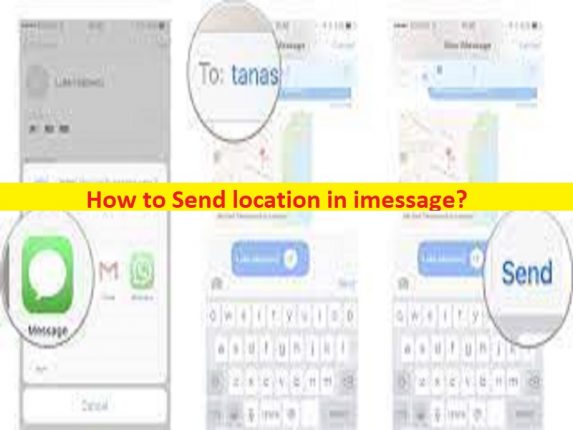
Consejos para enviar ubicación/compartir ubicación en vivo en un mensaje:
Si está buscando formas de enviar ubicación en imessage, compartir ubicación en vivo en imessage en la web, entonces está en el lugar correcto para esto. Aquí, se le proporcionan sencillos pasos/métodos para realizar esta operación en su dispositivo. Comencemos la discusión.
‘Enviar ubicación/Compartir ubicación en vivo en mensaje’:
‘iMessage’: iMessage es un servicio de mensajería instantánea diseñado y desarrollado por Apple Inc. iMessage funciona exclusivamente en plataformas de Apple como macOS, iOS, iPadOS y WatchOS. Las características principales de iMessage son que está disponible en todas las plataformas compatibles, incluido el envío de mensajes de texto, imágenes, videos y documentos, la obtención de estados de entrega y lectura, y el cifrado de extremo a extremo para que solo el remitente y el destinatario, nadie más, incluido Apple. sí mismo- puede leer el mensaje.
iMessage también le permite compartir una ubicación o una ubicación en vivo desde la aplicación iMessage con sus contactos/amigos con facilidad. Por ejemplo, si está en una ciudad nueva en un viaje de negocios, en la parte trasera de un Uber o atrapado en el tráfico, puede compartir su ubicación con sus seres queridos y colegas para que sepan dónde está y que está bien. Puede compartir su ubicación de Google Maps o Google Maps Live Location con sus contactos/amigos a través de iMessage en su iPhone.
Compartir ubicación en vivo en iMessage es una de las mejores maneras de mantenerse en contacto con sus seres queridos y puede compartir la ubicación en vivo a través de iMessage para invitar a alguien a su ubicación sin ningún problema de ubicación. Antes de realizar Enviar ubicación en un mensaje, deberá seguir algunos requisitos previos, como habilitar algunas opciones/configuraciones en su dispositivo, y luego será elegible para realizar la operación de compartir ubicación. Vamos por los pasos.
Cómo enviar ubicación en imessage/Compartir ubicación en vivo en imessage?
Método 1: Requisitos previos para compartir la ubicación en vivo en tu iPhone
Paso 1: asegúrese de que la función “Compartir mi ubicación” esté habilitada en “Buscar mi configuración” en el dispositivo
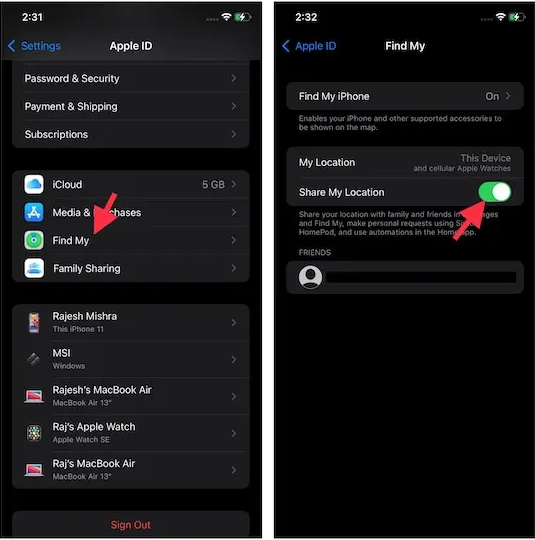
Para hacerlo, debe abrir la aplicación ‘Configuración’ e ir a ‘ID de Apple> Buscar mi’ y activar la opción ‘Compartir mi ubicación’
Paso 2: Asegúrate de que la aplicación iMessage tenga acceso a tu ubicación
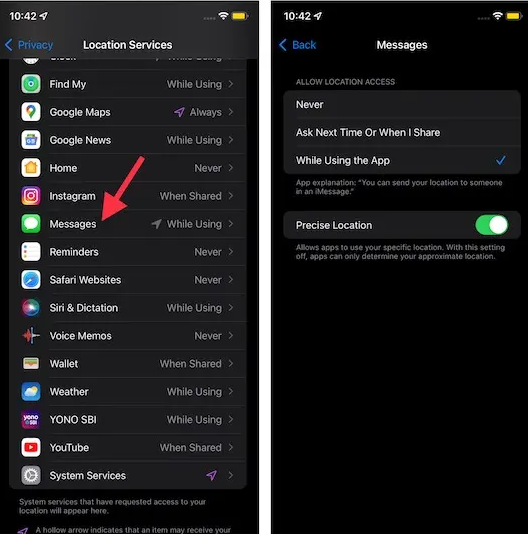
Para hacerlo, debe abrir la aplicación ‘Configuración’ e ir a ‘Privacidad> Servicios de ubicación> Mensajes’ y permitir el acceso a la ubicación para iMessage
Método 2: Enviar ubicación en imessage: una ubicación en tiempo real
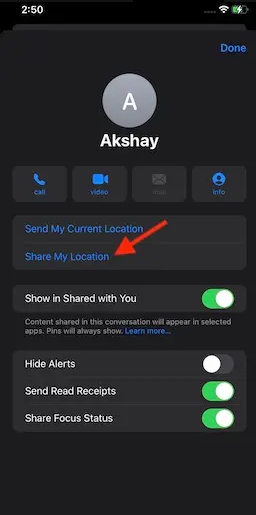
Paso 1: Abra la aplicación ‘iMessage’ en su teléfono y seleccione el hilo de conversación preferido
Paso 2: toca ‘Nombre de la persona’ en la parte superior y toca la opción ‘Compartir mi ubicación’ en la página de detalles de contacto
Paso 3: Tienes tres opciones para elegir:
- Compartir durante una hora: selecciónelo para compartir su ubicación en vivo durante una hora.
- Compartir hasta el final del día: selecciónelo para compartir su ubicación en vivo con su amigo hasta el final del día.
- Compartir indefinidamente: selecciónelo para compartir su ubicación con su amigo sin límites. El contacto verá tu ubicación en tiempo real hasta que lo desactives manualmente.
Paso 4: Seleccione la duración con la que se sienta más cómodo. En este extremo, también asegúrese de tocar ‘Listo’ en la esquina superior derecha y listo.
Método 3: Comparte la ubicación en vivo en Imessage usando Google Maps
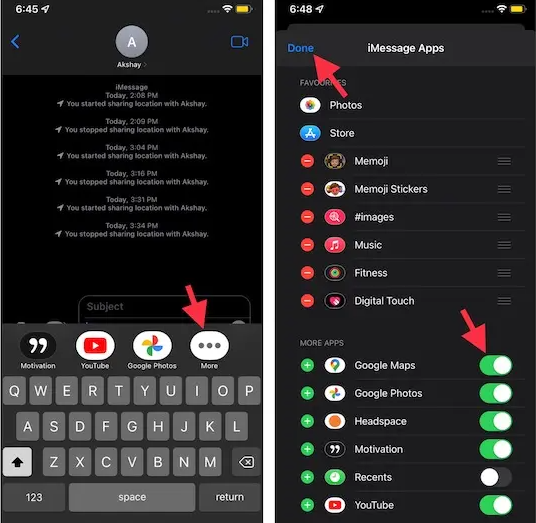
Paso 1: asegúrese de que la aplicación Google Maps esté actualizada a la última versión y también asegúrese de que Google Maps tenga acceso a su ubicación.
Paso 2: Abra la aplicación ‘iMessage’ y salte al hilo de conversación. Debería ver Google Maps en el cajón de la aplicación sobre el teclado. En caso de que Google Maps no esté en el cajón de la aplicación, deslícese de derecha a izquierda en el cajón de la aplicación para acceder al botón “Más” y toque el botón “Editar” y active el interruptor junto a Google Maps y listo.
Paso 3: Ahora, seleccione el cajón de la aplicación de formulario ‘Google Maps’ en iMessage en su iPhone y toque ‘Compartir su ubicación en tiempo real durante 1 hora’ y presione el botón ‘Enviar’ y listo.
Conclusión
Espero que esta publicación te haya ayudado sobre cómo enviar la ubicación en Imessage, compartir la ubicación en vivo en Imessage de manera sencilla. Puede leer y seguir nuestras instrucciones para hacerlo. Eso es todo. Para cualquier sugerencia o consulta, escriba en el cuadro de comentarios a continuación.